جرد المخزون هو جزء من إدارة المخزون المتقدمة وهو متوفر فقط للمستخدمين الذين قاموا بالإشتراك في هذه الخدمة.
تمكنك خاصية جرد المخزون من:
- تسوية المخزون المتوقع والمخزون الفعلي لكل العناصر المحددة
- رؤية حجم خسائر المخزون أو المخزون الفائض
- الإحتفاظ بسجلات لكل مخزون
إذهب إلى قسم "جرد المخزون" في قائمة "إدارة المخزون".
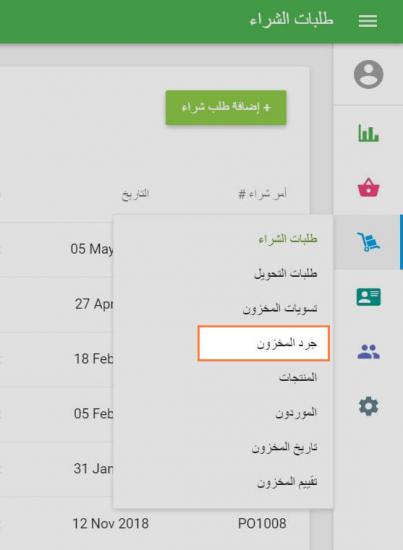
لإنشاء جرد للمخزون، قم بالضغط على زر "+ إضافة جرد المخزون".
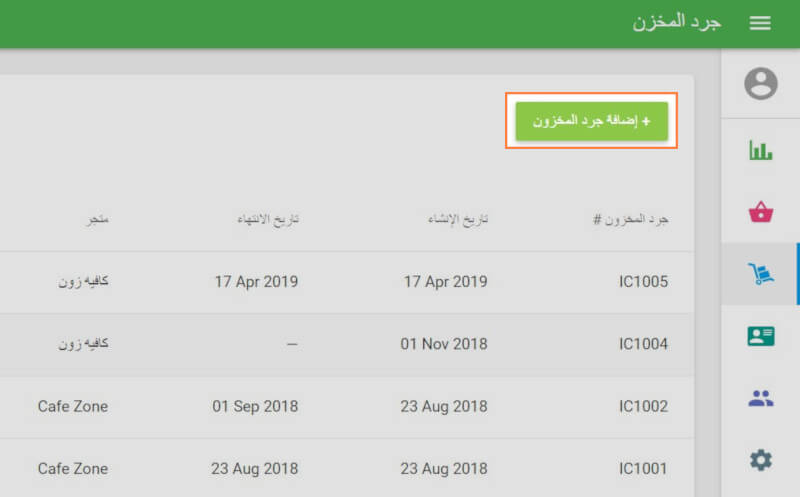
سيتم فتح إستمارة "إنشاء جرد المخزون" من أجل التعديل.
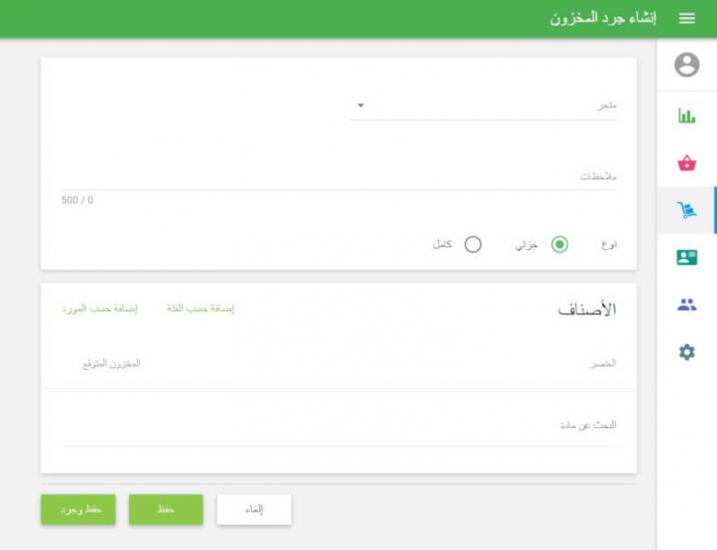
من القائمة المنسدلة قم بإختيار المتجر الذي تود القيام بجرد المخزون له. يمكنك أيضاً إضافة ملاحظات في حقل ال "الملاحظات".
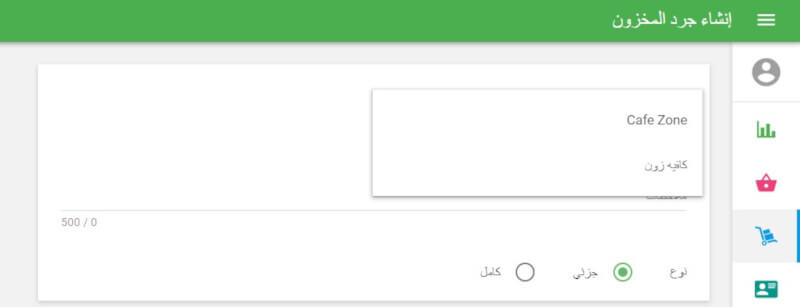
ثم إختر نوع جرد المخزون الخاص بك: "جزئي" أو "كامل".
من أجل جرد المخزون الكامل، ليس عليك إختيار العناصر من أجل الجرد لأنه سيتم إضافة جميع العناصر في النظام التي تم تمكين خيار "تعقب المخزون" لها بصورة تلقائية إلى السجل.
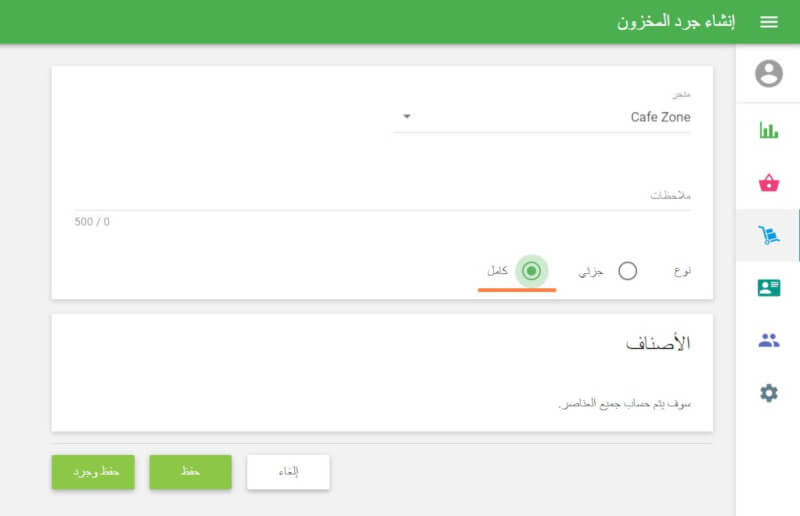
من أجل جرد المخزون الجزئي، عليك إضافة العناصر إلى الجرد يدوياً. بإمكانك إضافة العناصر إلى القائمة واحداً تلو الآخر في حقل "البحث عن عنصر" أو بإمكانك إضافة فئة بأكملها عبر الضغط على زر "الإضافة حسب الفئة" فضلاً عن إضافة جميع العناصر التي تم تعيينها لمورد محدد عبر الضغط على زر "إضافة حسب المورد".
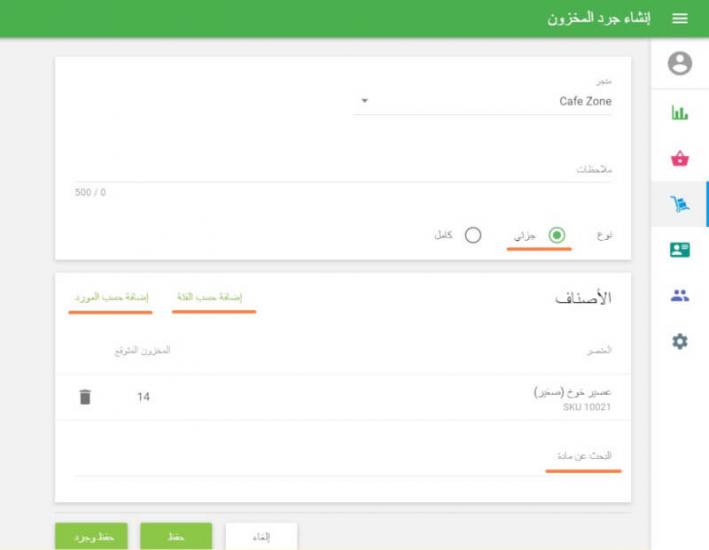
يرجى ملاحظة أنه عند إضافة عناصر إلى القائمة، فإنك لن ترى العناصر المركبة والعناصر التي تم تعطيل خيار تتبع المخزون لها. إذا كان المنتج يحتوي على متغيرات، في هذه الحالة يتم عرض جميع المتغيرات في صفوف منفصلة.
سوف ترى معلومات المخزون الحالي للعناصر المحددة في المتجر المحدد في خانة "المخزون المتوقع".
قم بالضغط على زر "حفظ" لإنشاء سجل جرد المخزون، أو "الحفظ والجرد" لإنشاء السجل وبدء جرد المخزون.
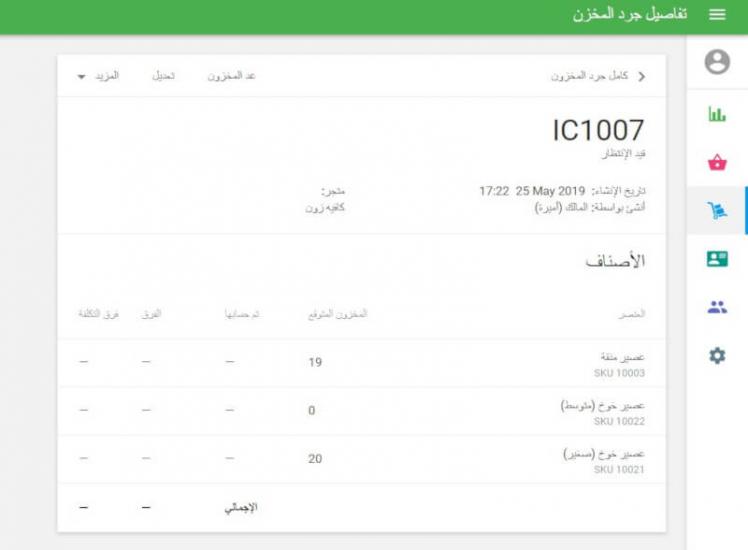
بإمكانك البدء بعملية الجرد عبر الضغط على زر "جرد المخزون".
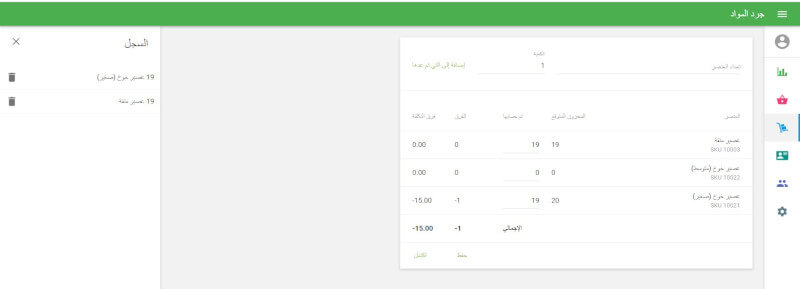
بإمكانك إدخال الكمية التي تم جردها بطريقتين:
1. قم بإختيار العنصر في "جرد العنصر" بإستخدام البحث وقم بتحديد كميته ثم قم بالضغط على "إضافة إلى الجرد". من أجل راحتك، بإمكانك إضافة العنصر عبر ماسحة الباركود عبر المسح الضوئي للباركود الخاص بالعنصر حسب عدد المرات المطلوبة (سوف يتم عرض كل عملية في التاريخ). قد يكون مفيداً عندما تقوم بجرد العناصر ككتل: مثلاً، إذا كان هنالك عشر قطع في الكتلة الواحدة، بإمكانك إدخال الرقم 10 بعد حساب كتلة واحدة.
2. قم بملء كمية العناصر في خانة "تم الجرد".
إذا قمت بإضافة عنصر غير موجود في قائمة المخزون، سواءً عبر طباعته في حقل "جرد العنصر" أو عبر المسح الضوئي للباركود الخاص بالعنصر، فإن النظام سيقوم بتحذيرك من هذا برمز أصفر اللون والرسالة: "لم يكن هذا العنصر جزءاً من خطة الجرد الخاصة بك. بإمكانك حذفه أو المضي قدماً".

سوف ترى تاريخ تغير الكمية على الجانب الأيمن من الشاشة. لذلك، بإمكانك حذف الإدخالات غير الصحيحة في أي وقت.
لمنع فقدان البيانات، يقوم النظام بحفظ الجرد الخاص بك بصورة تلقائية كل 30 ثانية.
بإمكانك حفظ الجرد الخاص بك في السجل عبر زر "حفظ" من أجل المضي قدماً في الجرد في وقت لاحق. سيقوم زر "إنهاء" بتنشيط نافذة "تأكيد جرد المخزون". قم بالضغط على "تأكيد الجرد" لإنهاء الجرد.
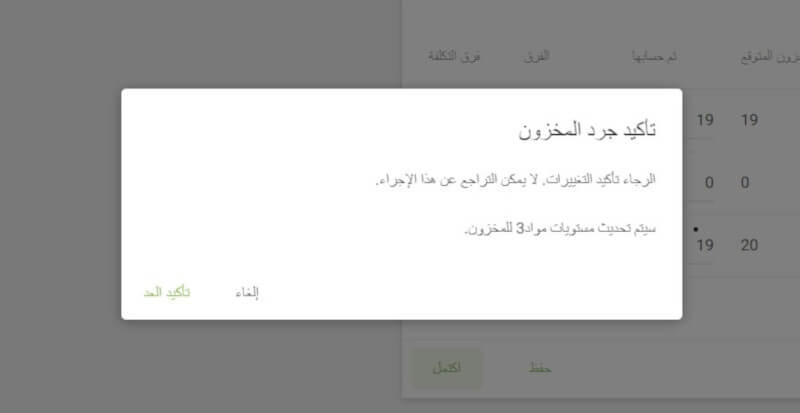
بعد ذلك، سيتم تحديث مخزون العناصر التي تم جردها بناءً على الجرد.
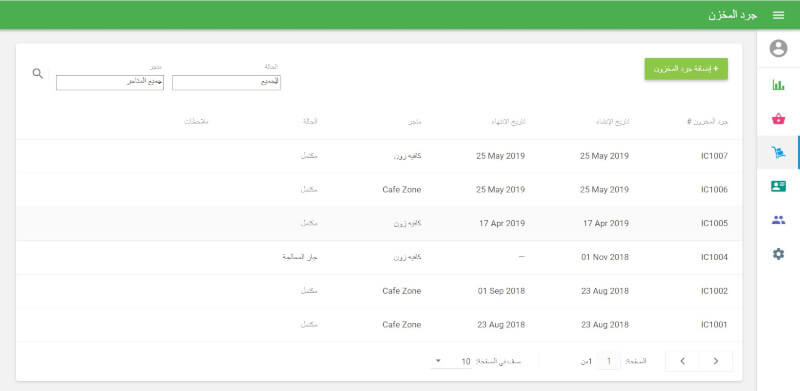
إنظر أيضاً: